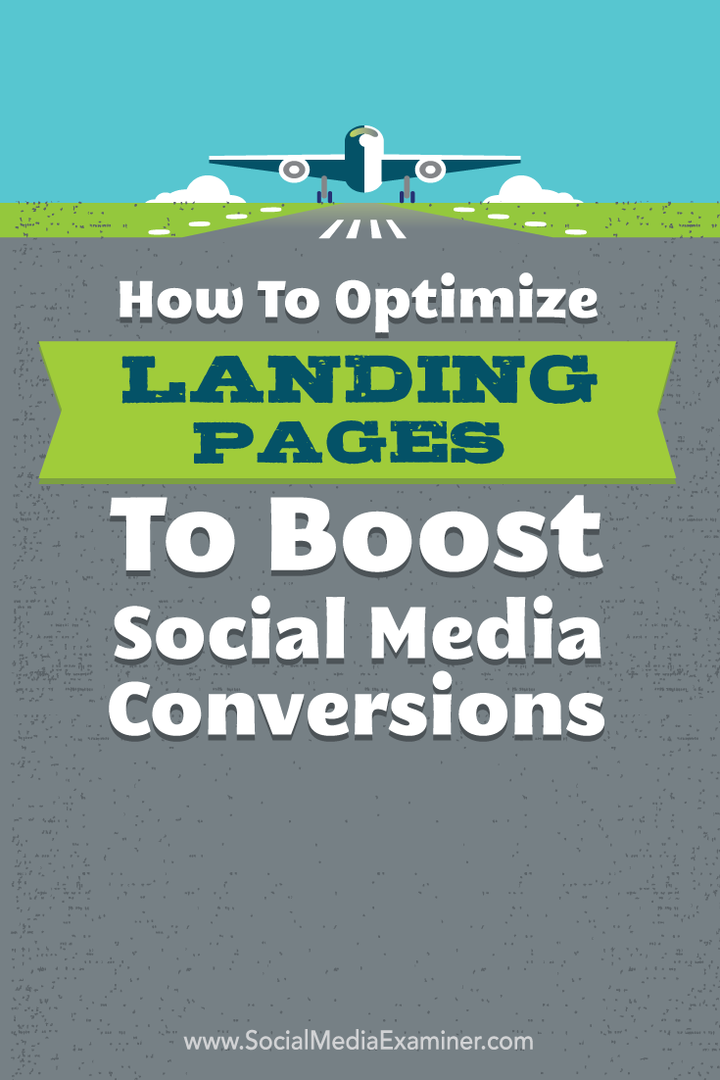Jak zatrzymać automatyczne uruchamianie iTunes po podłączeniu iPhone'a lub iPoda
Mobilny Itunes Jabłko Iphone Ios / / March 18, 2020
 Domyślnie po podłączeniu iPhone'a lub iPoda iTunes uruchomi się automatycznie. Chociaż dla niektórych może to być OK, doprowadza mnie to do szału, ponieważ czasami chcę po prostu naładować telefon. Dziś postanowiłem coś z tym zrobić i po drodze zrobiłem zrzuty ekranu. Odkryłem, że istnieją dwa różne sposoby zmiany domyślnego zachowania, dlatego omówię je oba w tym groovyPost.
Domyślnie po podłączeniu iPhone'a lub iPoda iTunes uruchomi się automatycznie. Chociaż dla niektórych może to być OK, doprowadza mnie to do szału, ponieważ czasami chcę po prostu naładować telefon. Dziś postanowiłem coś z tym zrobić i po drodze zrobiłem zrzuty ekranu. Odkryłem, że istnieją dwa różne sposoby zmiany domyślnego zachowania, dlatego omówię je oba w tym groovyPost.
Metoda 1 - ustawienie iTunes
Podłącz iPhone'a (lub iPoda / iPada) do komputera za pomocą kabla USB do ładowania. Po połączeniu powinien pojawić się pod Urządzenia lista w lewym okienku. Kliknij górne drzewo wymienionego urządzenia, na którym znajduje się nazwa urządzenia. Teraz w prawym okienku powinieneś zobaczyć główne okno synchronizacji i informacji na karcie podsumowania. Przewiń w dół na dno i Unczek pole zatytułowane „Otwórz iTunes, gdy ten iPhone lub iPad jest podłączony.”
Uwaga: niektórzy wspomnieli, że ich aplikacja iTunes. nie ma tego pola, dlatego poniżej pokażę Ci inną metodę… Dziwne wiem…?
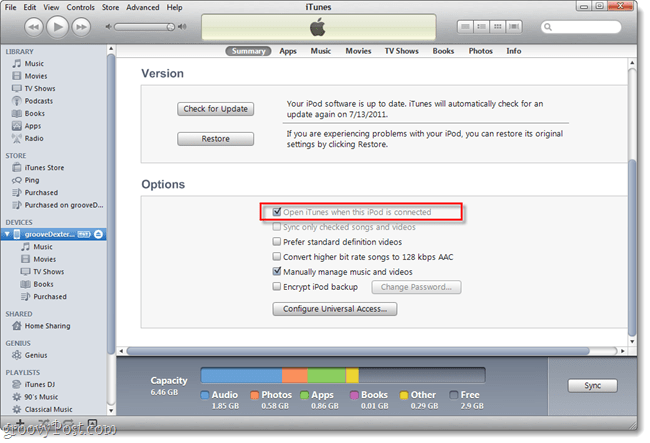
Opcjonalny: Będąc tutaj, równie dobrze możesz wyłączyć inne ustawienie, które doprowadza mnie do szaleństwa - Wyłącz urządzenie z automatycznej synchronizacji… Aby to zrobić, kliknij przycisk Edytuj w menu pliku, a następnie kliknij Preferencje. Kliknij kartę Urządzenie i odznacz pole Zapobiegaj automatycznej synchronizacji iPodów, iPhone'ów i iPadów.
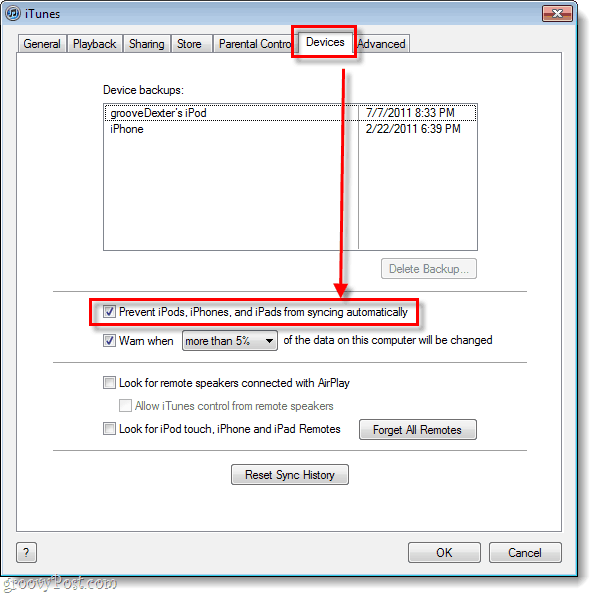
Metoda 2 - Wyłącz usługę iTunesHelper
Krok 1
Kliknij Kula menu Start i wtedy Rodzajmsconfig w polu wyszukiwania i naciśnijWchodzić.
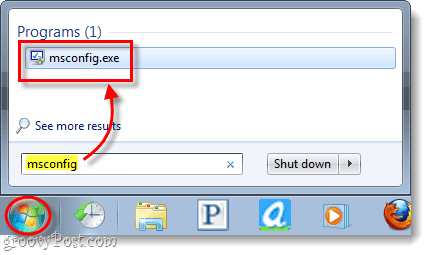
Krok 2
Powinno pojawić się okno konfiguracji systemu. W tym oknie Kliknij Uruchomienie patka. Kolejny, Przewiń w dół do elementu startowego o nazwie iTunesHelper. Odznacz iTunesHelper, a następnie Kliknijdobrze aby wyjść i zapisać zmiany.
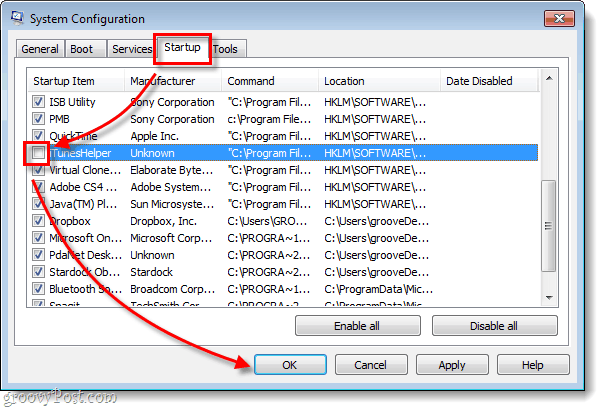
Krok 3
Nawet po wprowadzeniu zmian MSCONFIG, iTunesHelper będzie nadal działać. W tym momencie istnieją dwa sposoby, aby to naprawić.
Zrestartuj swój komputer. Lub możesz otworzyć Menedżera zadań Windows za pomocą skrótu (CTRL + SHIFT + ESC) na klawiaturze, a następnie przejść do Procesy tab i Kliknij na iTunesHelper.exe * 32 i mii proces.
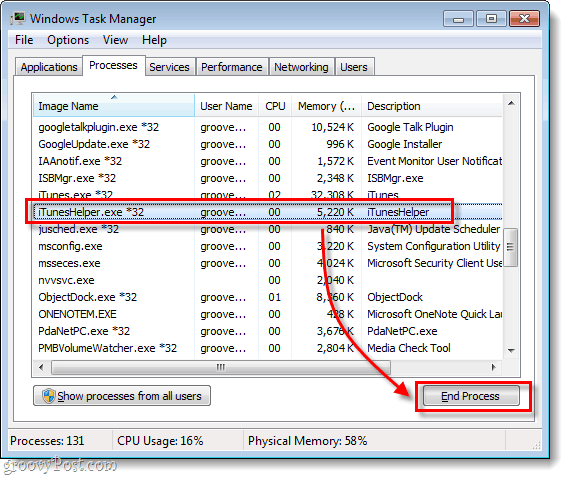
Gotowy!
Teraz nieznośne oprogramowanie iTunes nie uruchamia się już automatycznie, gdy wszystko, co chcemy zrobić, to naładować iPoda komputerem. Omówiliśmy dwa różne sposoby na pozbycie się tej irytacji i wspomniano w drugiej metodzie; usługa, która automatycznie otwiera iTunes, nosi nazwę iTunesHelper. Jeśli chcesz ręcznie usunąć program, znajduje się on w „C: \ Program Files (x86) \ iTunes \ iTunesHelper.exe”. Ciesz się ładowaniem urządzenia iOS na komputerze bez automatycznego uruchamiania iTunes!